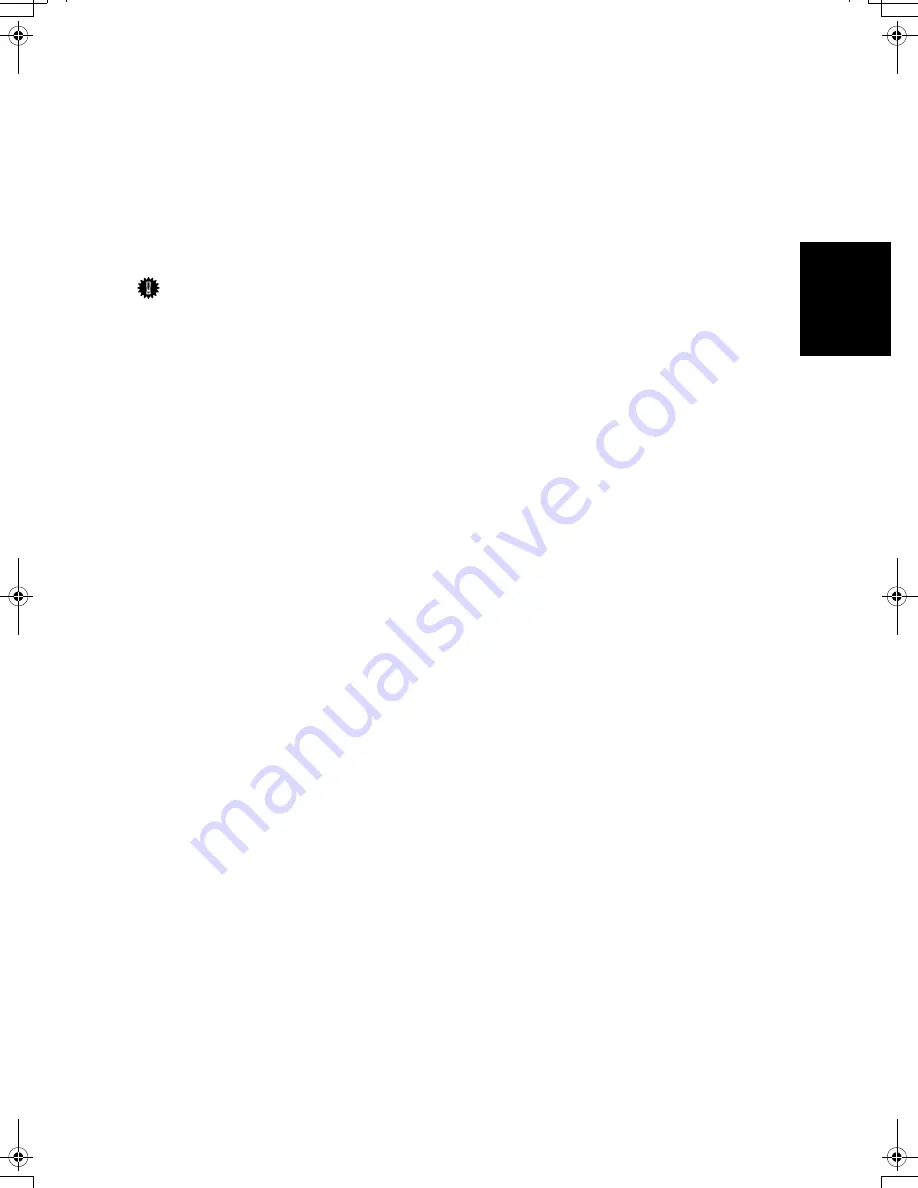
B-5
Español
Instalación del driver de impresora
En esta sección se explica cómo instalar el driver de impresora.
Si está conectando esta máquina a un ordenador con Windows Vista como sistema operativo,
le recomendamos que use el puerto estándar TCP/IP. Siga el siguiente procedimiento para
instalar el driver de impresora para conectarla por medio de un puerto estándar TCP/IP.
Importante
❒
Para instalar un driver de impresora en Windows Vista, debe disponer de una
cuenta que tenga permiso de administración de impresoras. Inicie la sesión
como administrador.
❒
Sólo puede establecer la conexión con la impresora si tanto la impresora como
el ordenador se encuentran en el mismo segmento de la red o si está habilita-
da la detección de redes de Windows Vista. Para más información, consulte
la Ayuda de Windows.
A
Dentro del menú [Inicio], haga clic en [Panel de control].
B
Dentro de "Hardware y sonido", haga clic en [Impresora].
C
En la barra de menú, haga clic en [Agregar una impresora].
D
Haga clic en [Agregar impresora de red, inalámbrica y Bluetooth].
Se iniciará automáticamente la búsqueda de impresoras.
E
Seleccione la impresora que desee instalar y, a continuación, haga clic en [Siguiente].
F
Haga clic en [Usar disco].
G
Inserte el CD-ROM “Printer Drivers and Utilities” en la unidad correspondiente.
Si se inicia el programa Auto Run, haga clic en [Cancelar] y, a continuación, en [Salir].
H
Haga clic en [Examinar...] y, a continuación, especifique la ubicación del
driver de impresora.
Si la unidad de CD-ROM es la D, los archivos de origen del driver de impre-
sora están almacenados en la ubicación siguiente:
• RPCS
D:\DRIVERS\RPCS\XP_VISTA\(Idioma)\DISK1
• PCL5C
D:\DRIVERS\PCL5C\XP_VISTA\(Idioma)\DISK1
• PCL6
D:\DRIVERS\PCL6\XP_VISTA\(Idioma)\DISK1
I
Seleccione el archivo de información de configuración del driver de impre-
sora y haga clic en [Abrir].
J
Haga clic en [Aceptar].
K
Seleccione la impresora que desee instalar y, a continuación, haga clic en [Siguiente].
GaiaP2L_pare_vista_Chapter-1 Page 5 Friday, July 13, 2007 10:53 PM
Содержание Aficio SP C400DN
Страница 10: ...10 MEMO...
Страница 11: ...11 MEMO...
Страница 12: ...12 Copyright 2007 Printed in China EN USA G158 8601...
Страница 18: ......
Страница 22: ...iv...
Страница 30: ...8...
Страница 86: ...Connecting the Printer 64 3...
Страница 158: ...Replacing Consumables and Maintenance Kit 136 6...
Страница 192: ...Troubleshooting 170 9...
Страница 198: ...Removing Misfed Paper 176 10...
Страница 213: ...Copyright 2007...
Страница 214: ...Operating Instructions Hardware Guide Model Number SP C400DN Aficio SP C400DN EN USA G158 8611...
Страница 224: ...viii...
Страница 228: ...4...
Страница 314: ...Setting Up the Printer Driver 90 2...
Страница 358: ...Other Print Operations 134 3...
Страница 414: ...Making Printer Settings Using the Control Panel 190 5...
Страница 498: ...Monitoring and Configuring the Printer 274 6...
Страница 516: ...Special Operations under Windows 292 8...
Страница 525: ...Configuring the Printer 301 9 Configuring the Printer Use the control panel to enable AppleTalk The default is active...
Страница 558: ...Security Measures Provided by this Printer 334 10...
Страница 582: ...358 EN USA G158 8614...
Страница 583: ...Copyright 2007...
Страница 584: ...Operating Instructions Software Guide Model Number SP C400DN Aficio SP C400DN EN USA G158 8614...








































